5 formas de corregir el error & quot; No reconocido como un comando interno o externo & quot; Error en Windows
El símbolo del sistema en Windows es una utilidad útil. Le permite realizar muchas tareas rápidamente; sin embargo, el procesador de comandos puede mostrar el error "no reconocido como comando interno o externo" cuando intenta ejecutar un comando.
Es un error común y generalmente ocurre debido a la ejecución incorrecta de un comando. Este artículo explica las causas y algunos pasos de solución de problemas para ayudarlo a corregir este error.
¿Por qué se produce un error de comando no reconocido como interno o externo?
El sistema operativo Windows mantiene una lista de rutas conocidas como variables de entorno de Windows para iniciar y ejecutar programas rápidamente. Cualquier problema con él puede causar el error.
Los problemas potenciales que causan este error incluyen:
- Comandos incorrectos.
- Entradas de registro que interrumpen el funcionamiento de comandos y más.
- Programas ejecutables o scripts no instalados.
- Una ruta o nombre de archivo especificado incorrectamente.
- Falta un directorio de archivos en las variables de entorno de Windows.
Cómo corregir el error "No reconocido como comando interno o externo"
Este error a menudo se activa cuando ejecuta un programa o comando CMD y algo sale mal. Hemos enumerado soluciones para ambas versiones del error, así que siga la que corresponda a su caso.
1. Verifique si el programa está instalado
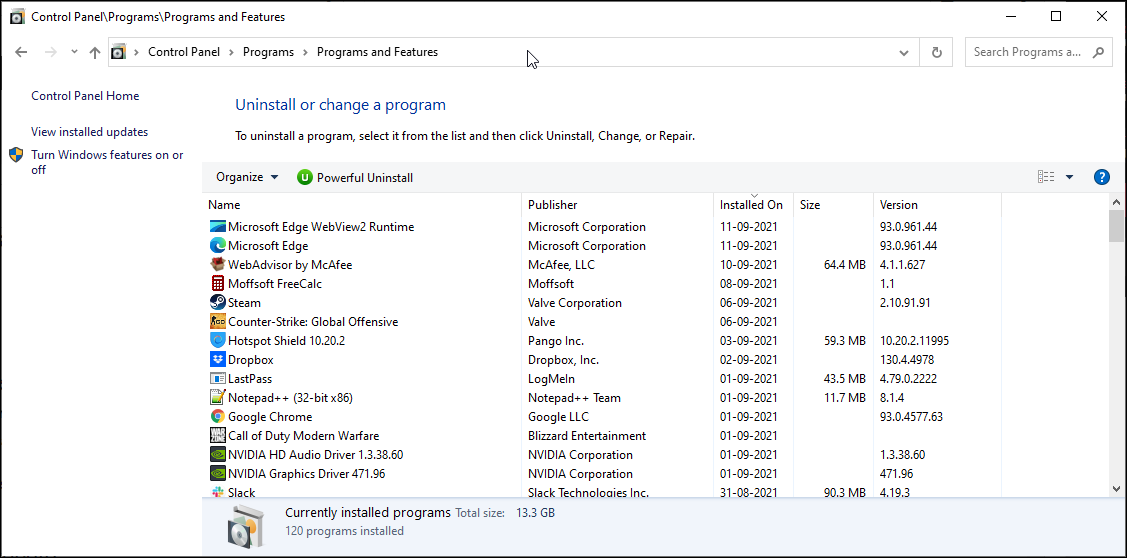
El símbolo del sistema no puede ejecutar un programa que no existe. Si está intentando ejecutar un programa recién instalado, asegúrese de que esté instalado correctamente.
Para verificar la instalación:
- Presione Win + R para abrir Ejecutar. Luego, escriba control y haga clic en Aceptar .
- Luego, en el Panel de control, vaya a Programas> Programas y características.
- Desplácese por la lista de aplicaciones instaladas y busque la aplicación que desea ejecutar.
Alternativamente, también puede ver las aplicaciones instaladas accediendo a Aplicaciones y funciones en Configuración. Para hacer esto, presione la tecla de Windows + I, haga clic en Aplicaciones y localice la aplicación instalada.
De forma predeterminada, cuando intenta ejecutar un programa o un script desde CMD, el procesador de comandos busca los archivos y rutas relacionados en la carpeta System32 o en las variables de entorno. Si falta el archivo, devolverá el no reconocido como un comando interno o externo, un programa operable o un error de archivo por lotes.
Es probable que esto se deba a que Windows no instala la mayoría de las aplicaciones en la carpeta System32, sino en C: Archivos de programa .
Puede resolver este problema de tres formas:
- Primero, use la ruta completa del archivo ejecutable para iniciar el programa.
- En segundo lugar, agregue la ruta del programa a las variables de entorno de Windows.
- Finalmente, mueva los archivos a la carpeta System32.
2. Utilice la ruta de archivo completa para ejecutar el comando
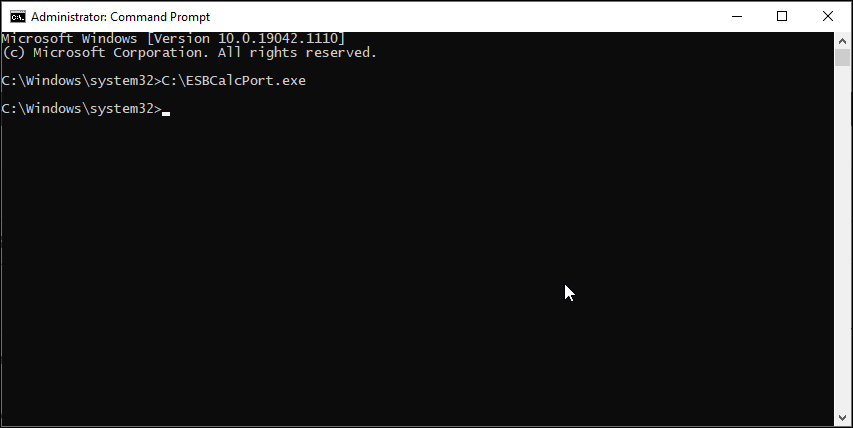
Primero, probemos el método de la ruta completa. Aquí, usaremos la ruta completa del archivo en lugar del nombre de la aplicación para iniciar programas desde el símbolo del sistema. He aquí cómo hacerlo:
- Primero, abra el símbolo del sistema como administrador.
- A continuación, escriba la ruta completa de la aplicación que desea iniciar. Por ejemplo, si desea abrir el puerto ESBCalc ubicado en el directorio C: , entonces el comando para abrir la aplicación con la ruta completa se verá así:
C:ESBCalcPort.exe - Dicho esto, esto solo funcionará si la ruta del archivo no tiene espacios en blanco. Si la ruta del archivo tiene un espacio, escriba la ruta del archivo entre comillas dobles.
3. Utilice la ruta completa del archivo entre comillas dobles
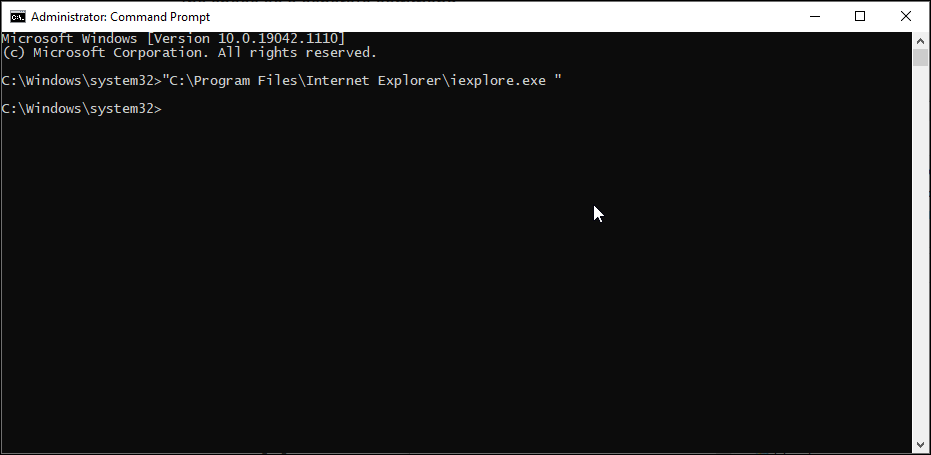
El símbolo del sistema lee los espacios en blanco como el final de un comando y trata cualquier cosa después del espacio como un comando separado.
Supongamos que desea iniciar la aplicación Internet Explorer ubicada en C: Archivos de programa Internet Explorer iexplore.exe a través de CMD. Sin embargo, ejecutar esta ruta de archivo devolverá un error debido al espacio entre Archivos de programa e Internet Explorer .
Para evitar esto, puede insertar la ruta del archivo entre comillas dobles. Aquí, el comando para iniciar Internet Explorer se verá así:
"C:Program FilesInternet Exploreriexplore.exe"4. Agregue la ruta del archivo a las variables de entorno de Windows.
Puede editar las variables de entorno y agregar la ruta del archivo de su aplicación a su directorio. De esta manera, el símbolo del sistema identificará la ruta del comando ingresado y lo ejecutará sin el error.
Agregar una ruta de archivo completa a la variable de entorno de Windows puede ayudarlo a resolver el error de comando no reconocido como interno o externo para Flex, nmake, make, cobra, Is, terraform, gcc, code, Android Studio, Python, Fastboot y Comandos ADB.
Para editar la variable de entorno de Windows:
- Presione Win + R para abrir Ejecutar.
- A continuación, escriba control y haga clic en Aceptar para abrir el Panel de control.
- Vaya a Sistema y seguridad> Sistema . En el panel izquierdo, haga clic en Configuración avanzada del sistema.
- En las versiones más recientes de Windows 10, vaya a Configuración> Sistema> Acerca de. Luego, haga clic en Configuración avanzada del sistema en la sección Configuración relacionada .
- En la pestaña Avanzado , haga clic en el botón Variables de entorno .
- En la nueva ventana, en Variables del sistema, seleccione la variable Ruta .
- Haga clic en el botón Editar .
- En la ventana Editar, haga clic en Nuevo .
- Aquí, debe pegar la ruta del archivo del programa que desea ejecutar desde CMD. Por ejemplo, si desea ejecutar el navegador Chrome ubicado en C: Archivos de programa Google Chrome Aplicación, la ruta completa del archivo se verá así:
C:Program FilesGoogleChromeApplication - Haga clic en Aceptar para agregarlo a las Variables de entorno.
- Luego, haga clic en Aceptar en todas las ventanas abiertas para guardar los cambios.
Una vez que haya agregado la nueva variable de entorno, abra el símbolo del sistema, ingrese el nombre del programa y CMD lo abrirá sin ningún error.
5. Mueva archivos a la carpeta System32
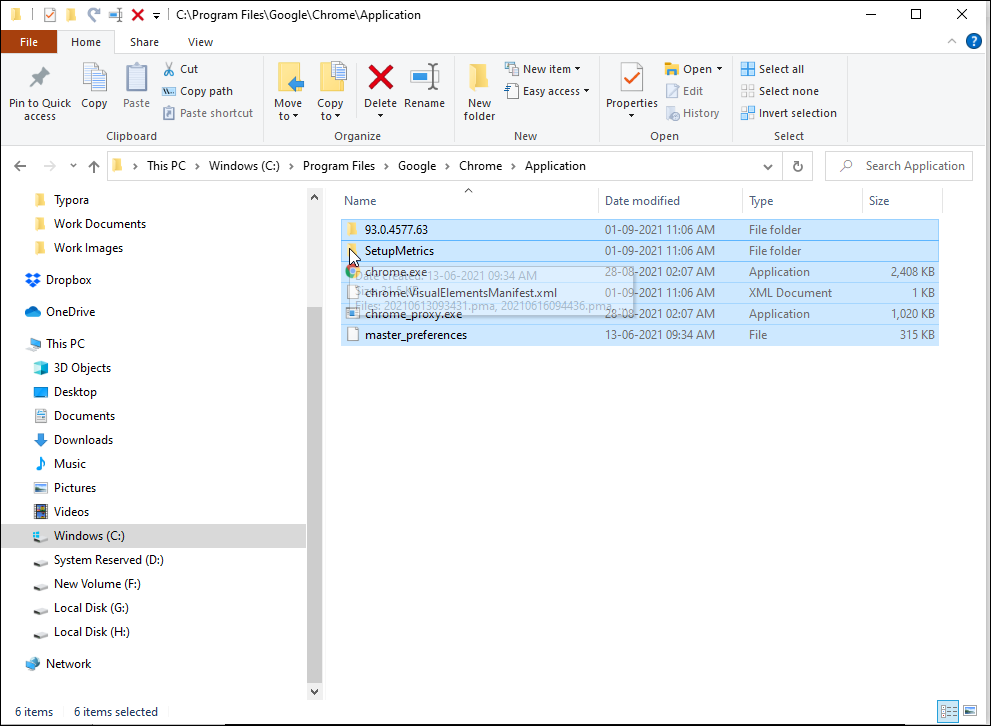
System32 es una carpeta de sistema protegida y está protegida por una buena razón. Cuando intenta iniciar un programa como administrador, el símbolo del sistema busca el archivo ejecutable en la carpeta System32. Sin embargo, dado que no todos los programas están instalados en la carpeta System32, puede terminar con un error.
Si aún desea ejecutar el programa desde CMD y no desea escribir una ruta de archivo completa, puede mover los archivos del programa a la carpeta System32.
Para mover archivos de programa a la carpeta System32:
- Navegue hasta el directorio de instalación de su programa y copie todos los archivos en la carpeta. Aquí, trasladaremos los archivos de Google Chrome ubicados en C: Archivos de programa Google Chrome Aplicación a la carpeta System32.
- A continuación, navegue hasta la carpeta C: Windows System32 y pegue los archivos copiados. Haga clic en Sí si aparece un mensaje de UAC.
- A continuación, abra el símbolo del sistema como administrador, escriba chrome y presione enter. CMD abrirá instantáneamente el navegador Google Chrome.
Arreglar el CMD no reconocido como un error de comando interno o externo
Los comandos del símbolo del sistema no distinguen entre mayúsculas y minúsculas, pero no perdonan los espacios adicionales. Para resolver este error, verifique si los comandos son correctos y use rutas de archivo con espacios entre comillas dobles. Para los programas que no están instalados en la carpeta System32, agregue una variable de entorno con la ruta completa del archivo de su aplicación para iniciar aplicaciones a través de CMD.
